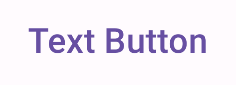מילות מפתח: AiAssisted, מוצר:JetpackCompose
לחצנים הם רכיבים בסיסיים שמאפשרים למשתמש להפעיל פעולה מוגדרת. יש חמישה סוגים של לחצנים. בטבלה הבאה מתואר המראה של כל אחד מחמשת סוגי הלחצנים, וגם איפה כדאי להשתמש בהם:
| סוג | מראה | מטרה |
|---|---|---|
| מלא | רקע אחיד עם טקסט בניגודיות. | כפתורים עם הדגשה גבוהה. הפעולות האלה מיועדות לפעולות ראשיות באפליקציה, כמו 'שליחה' ו'שמירה'. אפקט הצל מדגיש את חשיבות הלחצן. |
| מלא טונלי | צבע הרקע משתנה בהתאם למשטח. | גם לפעולות ראשיות או משמעותיות. לחצנים עם מילוי בגוון מסוים מספקים משקל חזותי רב יותר ומתאימים לפונקציות כמו 'הוספה לעגלת קניות' ו'כניסה'. |
| גבוה מהרגיל | הוא בולט כי יש לו צל. | משרתים מטרה דומה ללחצנים טונאליים. כדי שהלחצן יבלוט עוד יותר, מגדילים את הגובה. |
| עם קווי מתאר | כולל גבול ללא מילוי. | לחצנים עם הדגשה בינונית, שמכילים פעולות חשובות אבל לא מרכזיות. הם משתלבים היטב עם לחצנים אחרים כדי לציין פעולות חלופיות משניות כמו 'ביטול' או 'חזרה'. |
| טקסט | הטקסט מוצג ללא רקע או גבול. | לחצנים עם דגש נמוך, שמתאימים לפעולות פחות קריטיות כמו קישורי ניווט או פונקציות משניות כמו 'מידע נוסף' או 'הצגת פרטים'. |
בתמונה הזו מוצגים חמשת סוגי הלחצנים ב-Material Design:

משטח API
onClick- הפונקציה שהמערכת קוראת לה כשהמשתמש לוחץ על הלחצן.
enabled- כשהערך הוא
false, הפרמטר הזה גורם לכך שהלחצן יופיע כלא זמין ולא פעיל. colors- מופע של
ButtonColorsשקובע את הצבעים שמשמשים ללחצן. contentPadding- המרווח הפנימי בתוך הלחצן.
כפתור מלא
רכיב הכפתור המלא משתמש ב-Button composable הבסיסי. כברירת מחדל, הוא מלא בצבע אחיד. בקטע הקוד הבא אפשר לראות איך מטמיעים את הרכיב:
@Composable fun FilledButtonExample(onClick: () -> Unit) { Button(onClick = { onClick() }) { Text("Filled") } }
ההטמעה הזו נראית כך:
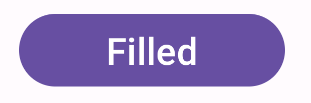
כפתור מלא עם גוון
רכיב הכפתור המלא עם גוון משתמש ב-FilledTonalButton composable.
כברירת מחדל, הוא מלא בצבע טונלי.
בדוגמה הבאה אפשר לראות איך מטמיעים את הרכיב:
@Composable fun FilledTonalButtonExample(onClick: () -> Unit) { FilledTonalButton(onClick = { onClick() }) { Text("Tonal") } }
ההטמעה הזו נראית כך:
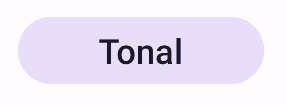
כפתור מודגש
רכיב הלחצן עם הקו המתאר משתמש בפונקציה הניתנת להרכבה OutlinedButton. הוא מופיע עם קו מתאר כברירת מחדל.
בדוגמה הבאה אפשר לראות איך מטמיעים את הרכיב:
@Composable fun OutlinedButtonExample(onClick: () -> Unit) { OutlinedButton(onClick = { onClick() }) { Text("Outlined") } }
ההטמעה הזו נראית כך:
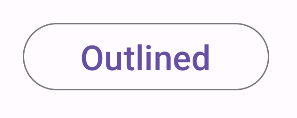
לחצן בולט
רכיב הלחצן המוגבה משתמש ב-ElevatedButton composable. כברירת מחדל, יש לו צל שמייצג את אפקט הגובה. זהו כפתור מלא
עם צל.
בדוגמה הבאה אפשר לראות איך מטמיעים את הרכיב:
@Composable fun ElevatedButtonExample(onClick: () -> Unit) { ElevatedButton(onClick = { onClick() }) { Text("Elevated") } }
ההטמעה הזו נראית כך:

כפתור הטקסט
רכיב לחצן הטקסט משתמש ב-composable TextButton. הוא מופיע כטקסט בלבד עד שלוחצים עליו. כברירת מחדל, אין לה מילוי או קו מתאר.
בדוגמה הבאה אפשר לראות איך מטמיעים את הרכיב:
@Composable fun TextButtonExample(onClick: () -> Unit) { TextButton( onClick = { onClick() } ) { Text("Text Button") } }
ההטמעה הזו נראית כך: